しっかり説明してくれているページを見つけられなかったのでまとめておきます。
仮想マシンを作成する際に一緒に仮想ハードディスクを作成すると自動的に容量可変となるため、容量固定のハードディスクで構成したい場合は、
- 先に容量固定のハードディスクを作成しておき、仮想マシン作成の際に作成しておいた容量固定のハードディスクを指定する
- 仮想マシン作成後に容量可変から容量固定に変換する
のいずれかのやり方が必要です。
今回は後者の方法を説明します。
ちなみに、可変と固定のどちらがパフォーマンス面で優れているかという話はこのページではしません。
仮想ハードディスクを容量可変から容量固定に変換する方法
まず、事前準備として、仮想ハードディスクの種類を変換するためには以下が必要です。
- 仮想マシンをシャットダウン(停止)されていること
- チェックポイントが作成されていないこと
これらを満たしていることを確認できたら、以下に進みます。
仮想マシンの設定ウィンドウを開き、対象のハードドライブを選択して、仮想ハードディスクの「編集」をクリックします。
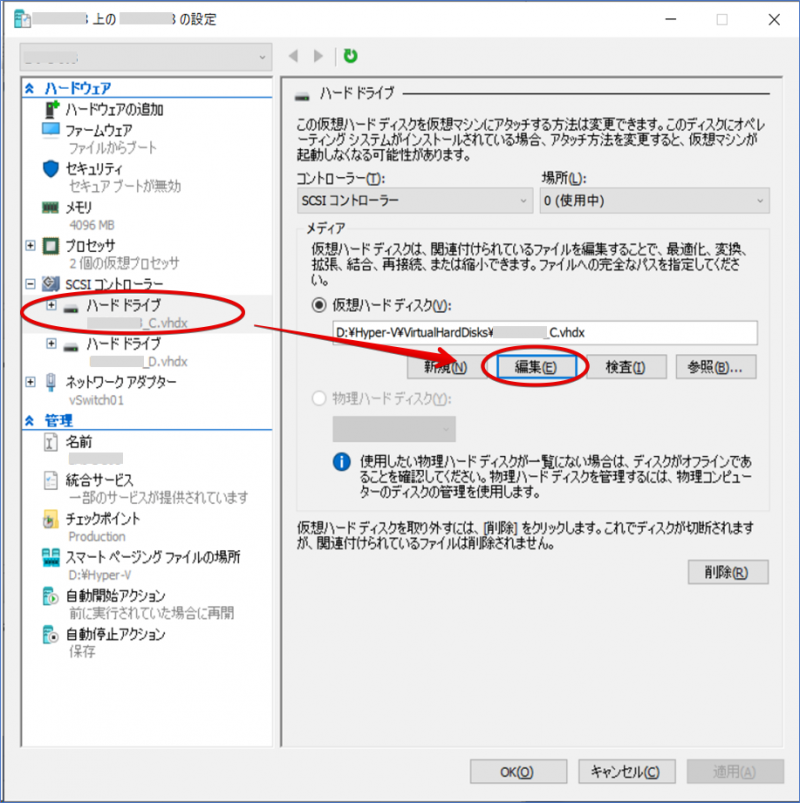
正しいハードディスクが選択されていることを確認して、「次へ」をクリックします。
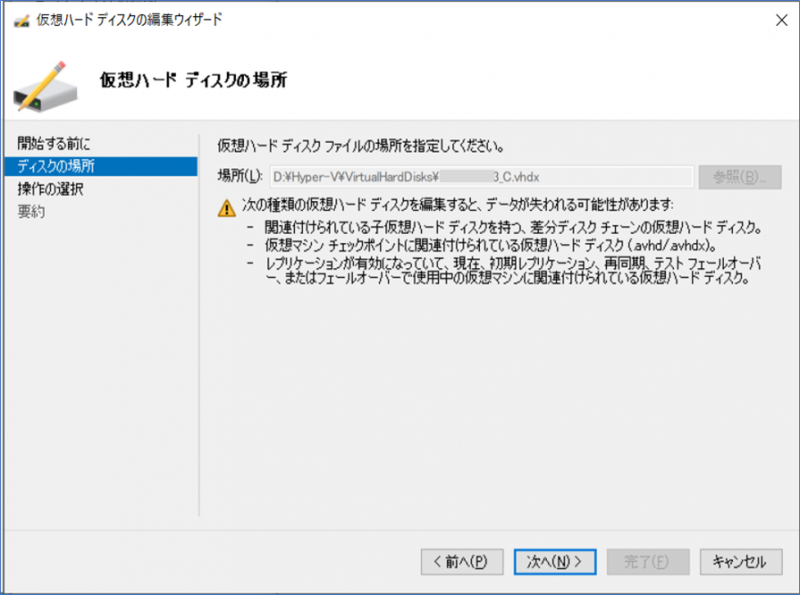
「変換」をクリックします。※仮想マシンが起動している状態だと、ここで「拡張」しか表示されない
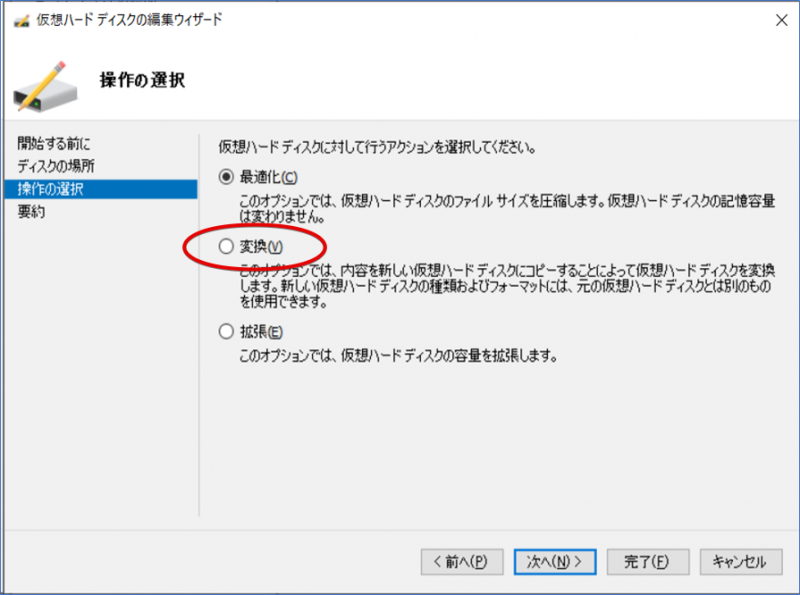
そのまま「VHDX」を選択して、「次へ」をクリックします。
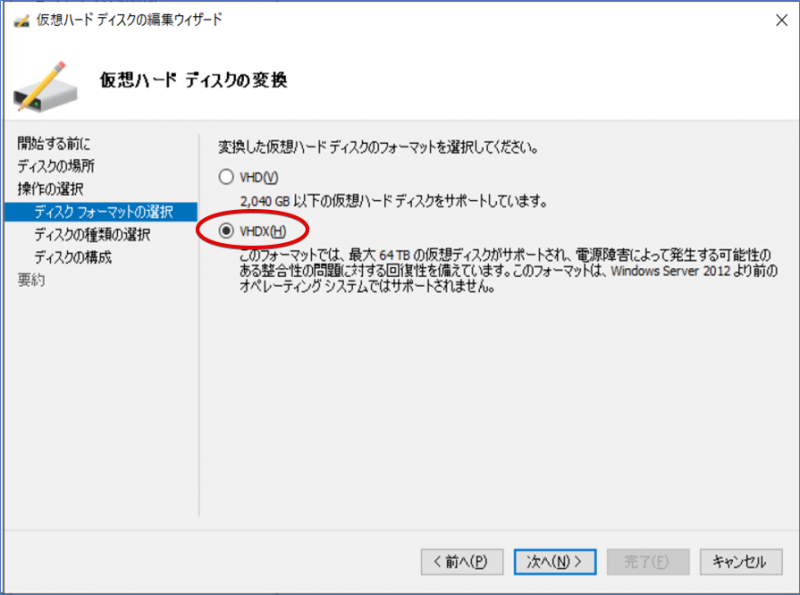
「容量固定」を選択して「次へ」をクリックします。
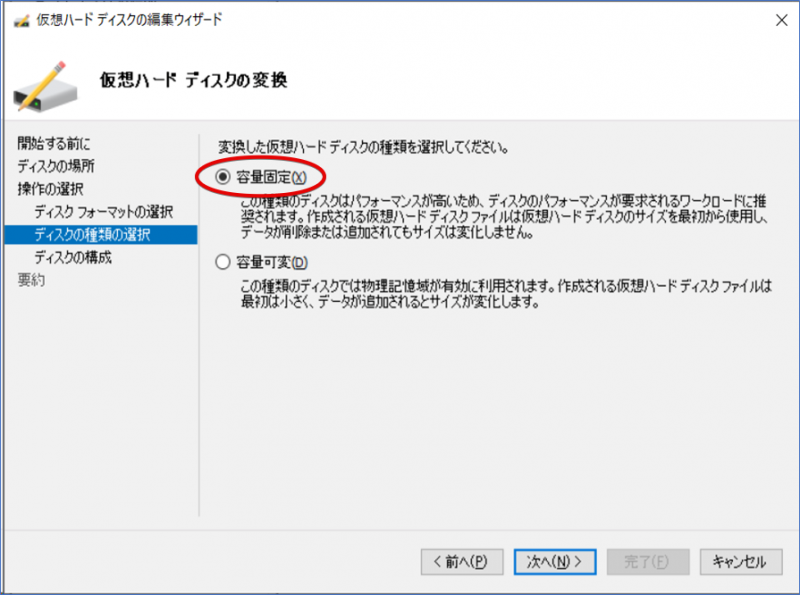
変換後のファイル名を指定して「次へ」をクリックします。※同じファイル名は指定できない。別名のファイル名を指定する必要があり、変換前のファイルも保持される。
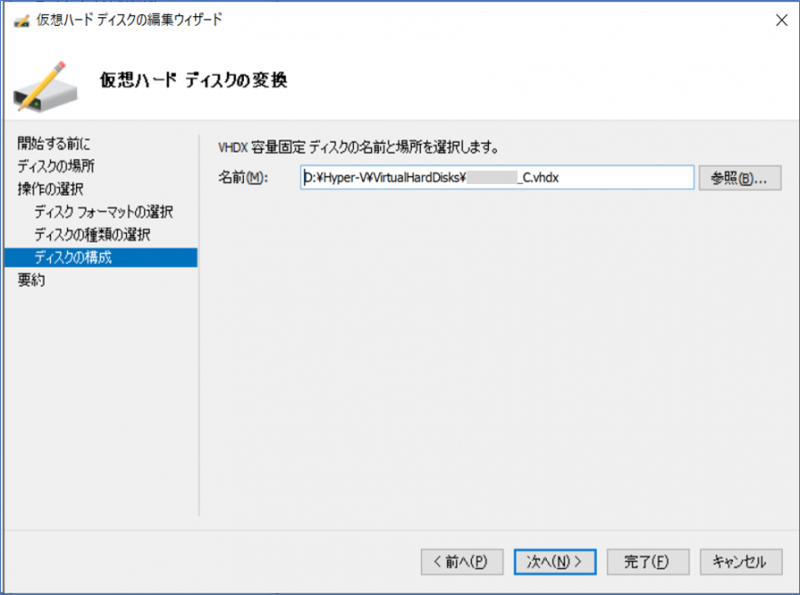
内容を確認して、問題なければ「完了」をクリックすると、変換処理が開始されます。
処理時間は、ディスクの容量とストレージの性能によるので一概には言えませんが、サイズ20GB、ストレージは NVMe SSDの場合で、2~3分で完了しました。
サイズ1TB 、ストレージは SAS 600GB x5/RAID5 の環境で1~2時間くらいかかりました。
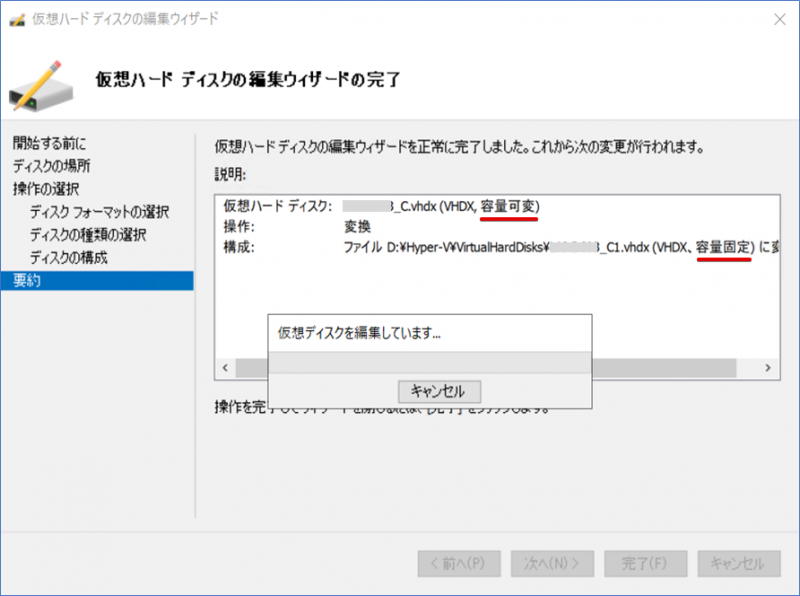
処理完了後、仮想ハードディスクは変換前のファイルが指定されているので、「参照」から変換後の仮想ハードディスクファイルを指定し直す必要があります。
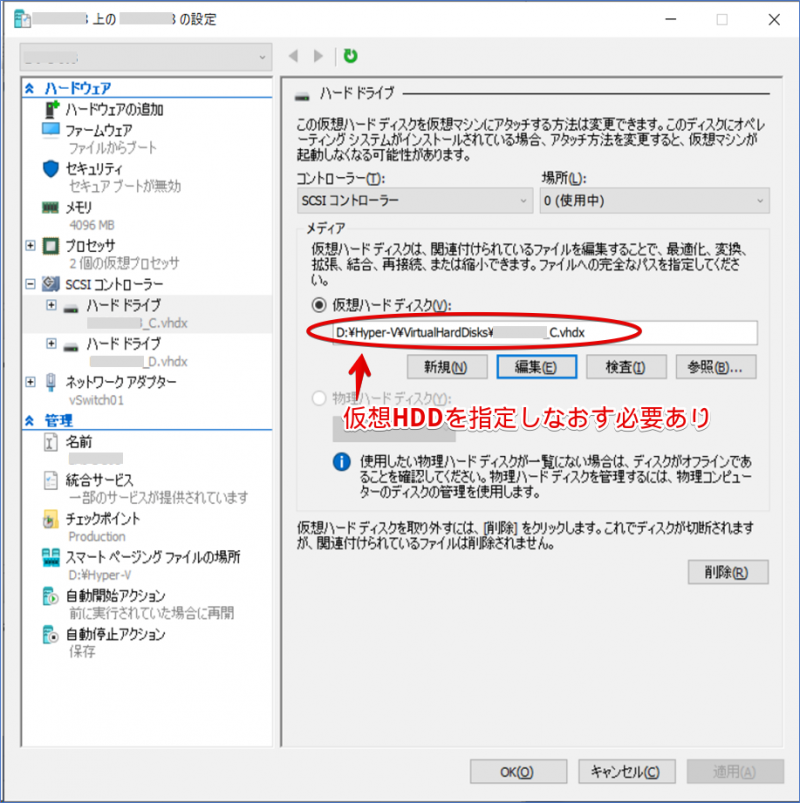
容量固定にかわっているかどうかは、以下の様に確認できます。
仮想マシンの設定ウィンドウを開き、対象のハードドライブを選択して、仮想ハードディスクの「検査」をクリックします。
種類が「容量固定」に変わっています。また、現在のファイルサイズと最大ディスクサイズが同じとなっていて、指定した容量を確保していることがわかります。仮想ハードディスクのファイルのサイズからも確認できると思います。

ちなみに、容量可変の場合は、以下のように、現在のファイルサイズと最大ディスクサイズが異なります。仮想マシンで実際に使われている容量のみ使用するからです。
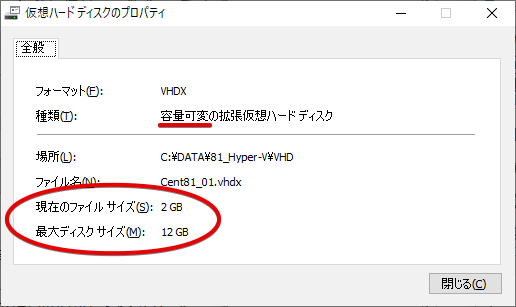
まとめ
Hyper-Vの仮想ハードディスクを容量可変から容量固定に変換する方法を紹介しました。
パフォーマンス面ではほとんど差はないという情報もありますが、少しでも遅延を少なくしたい場合やデータベースファイルを保存する領域などは容量固定で構成しておいたほうが安心ですよね。
以上です。
